윈도우 PC 화면보호기 컴퓨터 설정 방법
윈도우 PC 컴퓨터 화면보호기 설정 방법
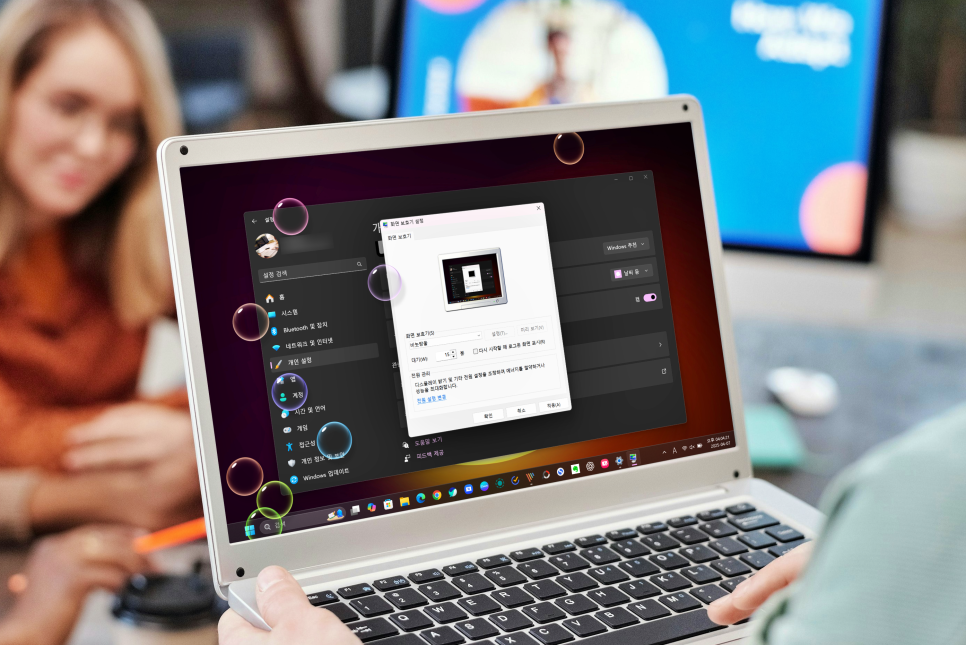
컴퓨터를 사용하다 보면 잠시 자리를 비우게 되는 경우가 자주 생깁니다. 이럴 때 화면이 계속 켜져 있는 상태로 방치되면, 모니터에 번인 현상이 생기거나 불필요한 전력 소모로 이어질 수 있습니다. 이를 예방하고 컴퓨터를 더욱 효율적으로 활용하기 위해, 화면보호기 설정은 꼭 알아두면 좋은 기능입니다. 특히 윈도우 10과 11에서는 거의 동일한 방법으로 설정할 수 있어 누구나 쉽게 따라 할 수 있습니다.
[목차]
1. 왜 화면보호기 설정이 필요할까?
2. PC 화면보호기 설정하는 방법
3. 원하는 화면보호기와 대기 시간 설정
1. 왜 화면보호기 설정이 필요할까?

모니터에 오랫동안 동일한 이미지가 표시되면 화면에 잔상이 남는 번인 현상이 발생할 수 있습니다. 특히 OLED나 일부 LCD 디스플레이는 이러한 현상에 취약합니다. 화면보호기를 설정해두면 일정 시간이 지난 후 자동으로 화면이 꺼지거나 다른 이미지로 전환되며, 이러한 문제를 방지할 수 있습니다. 또한 전력 소비를 줄이고, 모니터의 수명을 연장하는 데에도 큰 도움이 됩니다.
2. PC 화면보호기 설정하는 방법
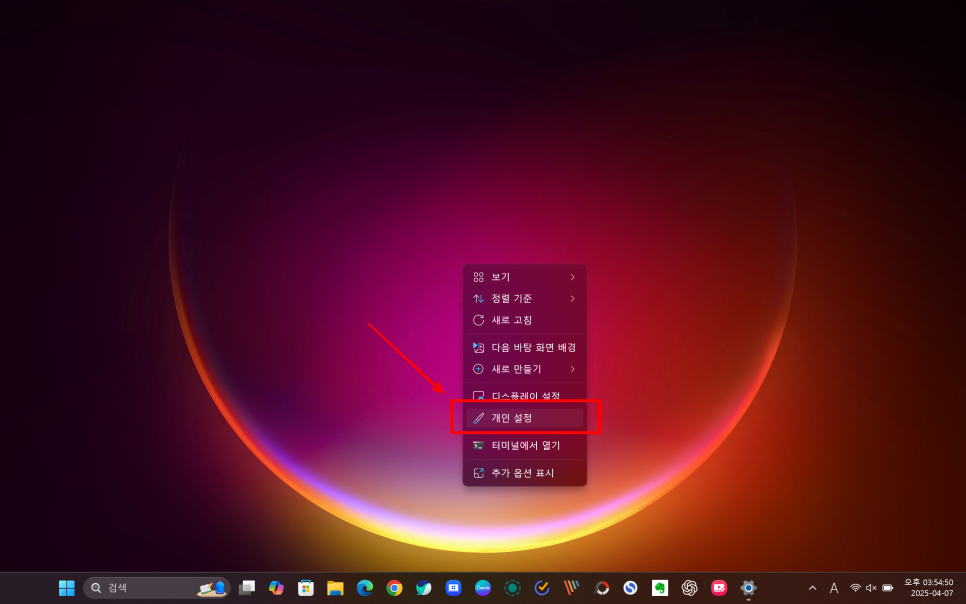
컴퓨터 화면보호기를 설정하려면 바탕화면에서 마우스 오른쪽 버튼을 클릭해 '개인 설정'을 선택합니다.
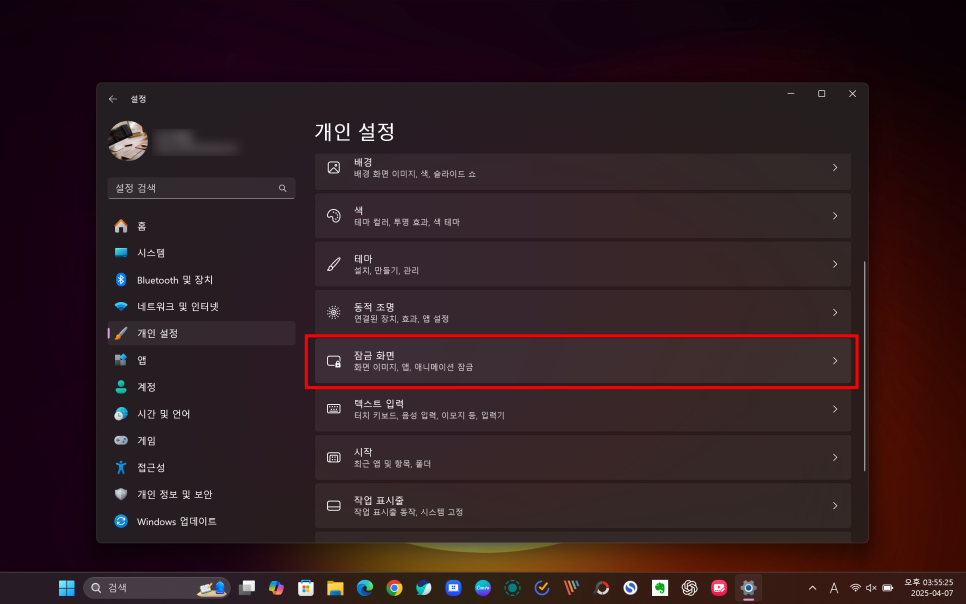
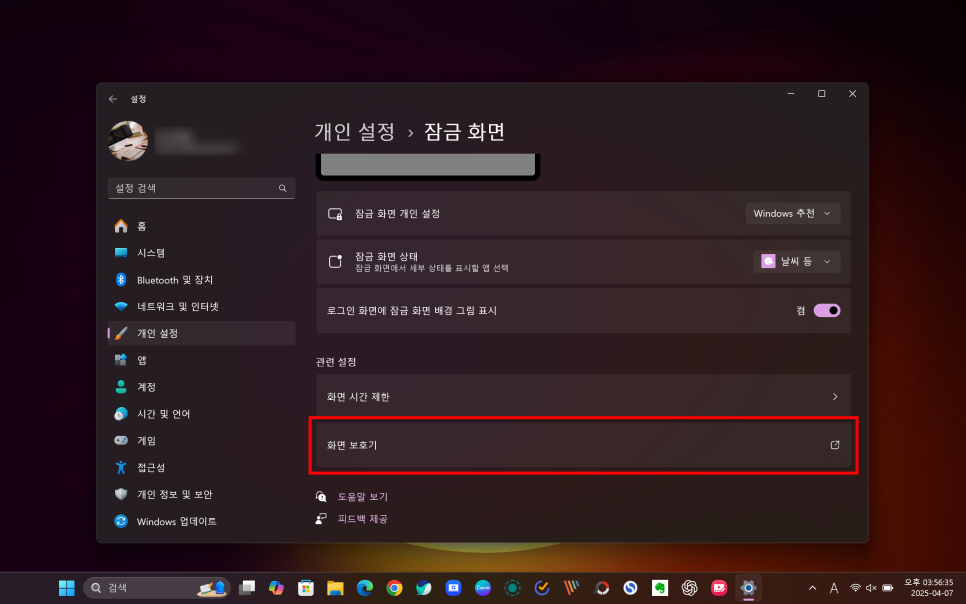
이후 열리는 설정 창의 왼쪽 메뉴에서 '잠금 화면'을 클릭한 다음, 스크롤을 내려 하단에 위치한 '화면 보호기' 항목을 누르면 설정 창이 뜹니다.
3. 원하는 화면보호기와 대기 시간 설정
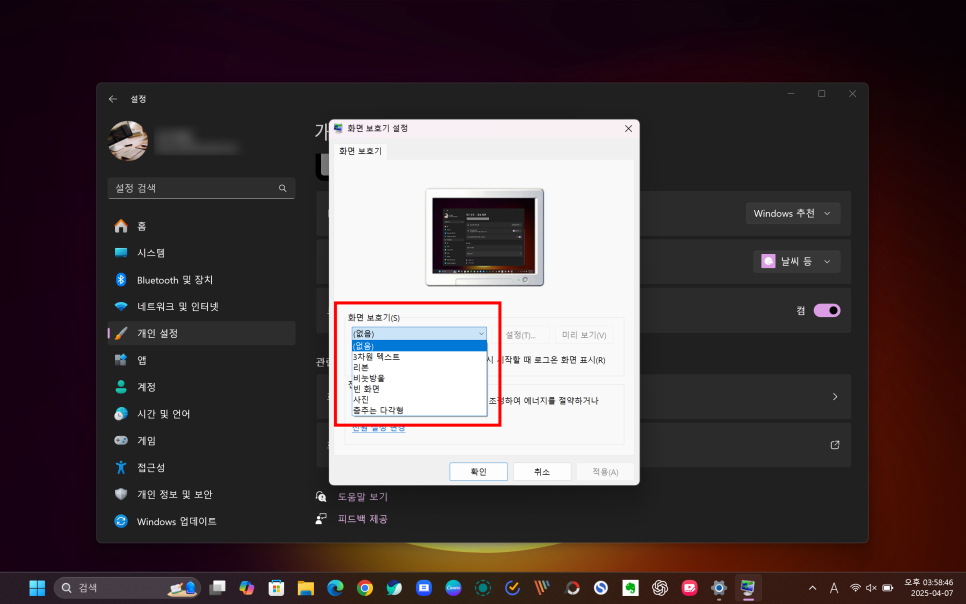
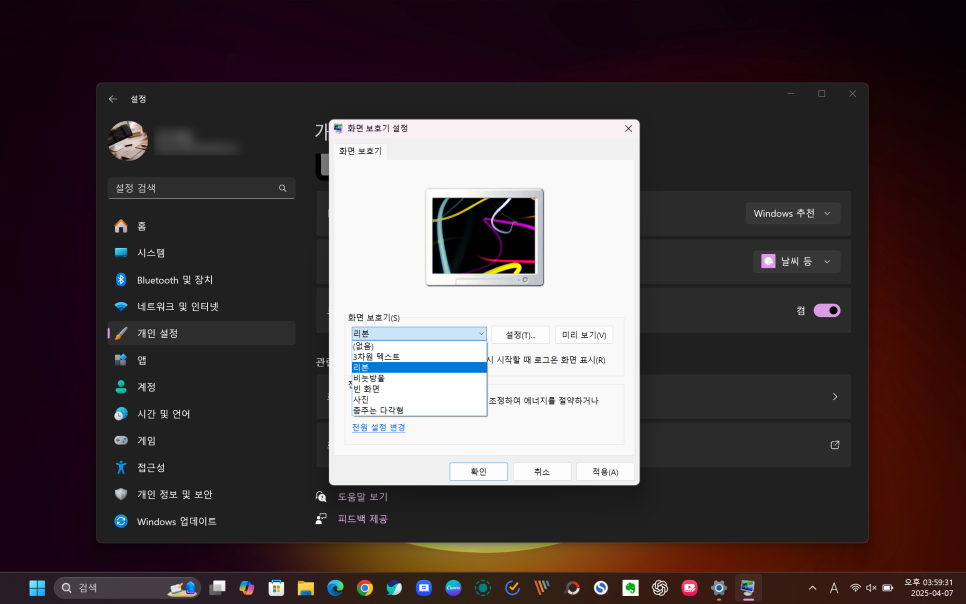
화면보호기 종류는 기본적으로 여러 가지가 준비되어 있어 취향에 따라 선택할 수 있습니다. 3D 텍스트, 리본, 비눗방울, 빈 화면, 사진, 사진, 춤추는 다각형 등 다양한 애니메이션 효과가 있으며, 각각의 스타일을 미리보기로 확인한 후 결정할 수 있습니다.
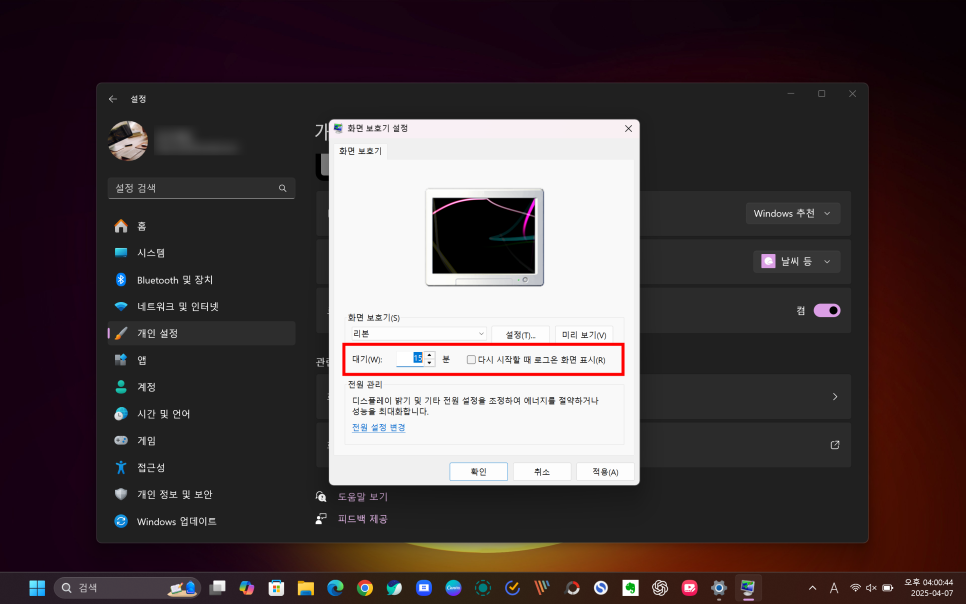
대기 시간 설정도 중요한데요, 이 시간은 사용자가 컴퓨터를 조작하지 않았을 때 PC 화면보호기가 자동으로 작동하기까지의 대기 시간을 의미합니다. 1분부터 최대 9999분까지 설정할 수 있어, 자주 자리를 비우는 분이라면 짧게, 반대로 설정이 귀찮은 분은 여유 있게 설정하는 것이 좋습니다.
만약, 다시 시작할 때 로그온 화면을 표시할 것인지도 체크한 후 '적용'해주면 됩니다.
마치며...
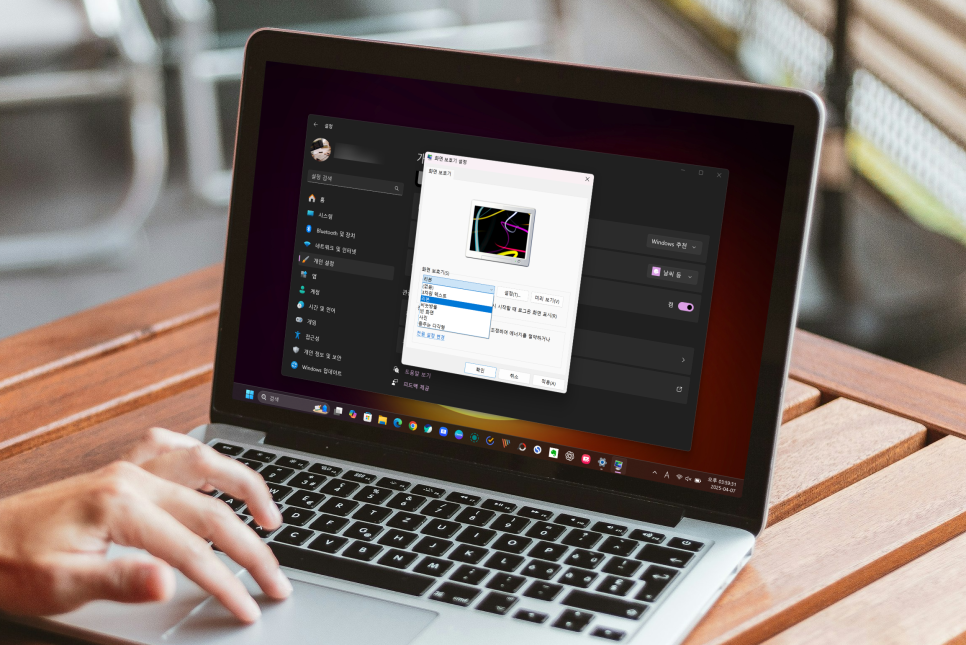
잠깐의 설정으로 컴퓨터를 보다 효율적으로 보호하고 관리할 수 있다는 점에서 컴퓨터 화면보호기 기능은 꼭 한 번쯤 체크해 볼 만합니다. 장시간 사용에도 모니터를 안전하게 유지하고, 에너지 절약까지 실천할 수 있는 좋은 방법이죠. 오늘 알려드린 내용을 바탕으로, 여러분도 한 번 직접 설정해 보시길 추천드립니다. 감사합니다.
[▼▼ 함께 보면 좋은 글 ▼▼]
아이폰 사진 잘 찍는법, 카메라 수준기 및 격자 기능 설정부터
아이폰 사진 잘 찍는법 카메라 수준기 및 격자 기능 설정부터 사진을 찍고 나서 보면 뭔가 모르게 기울어 ...
blog.naver.com
음악감상 어플 추천, 스포티파이 SPOTIFY 프리미엄 가격 요금 저렴하게
음악감상 어플 추천, 스포티파이 SPOTIFY 프리미엄 가격 요금 저렴하게 음악 스트리밍 어플 중에서...
blog.naver.com
